วิธีสร้างม้วนบน Instagram และแก้ไขเพื่อการมีส่วนร่วมสูงสุด
ม้วนเป็นเหมือนภาพยนตร์ขนาดเล็กที่คุณสร้างและแบ่งปันด้วยความคิดสร้างสรรค์ของคุณเอง ม้วนฟิล์มช่วยให้คุณบันทึกช่วงเวลาพิเศษในวิดีโอสั้น ๆ ไม่ว่าคุณจะเต้นรำ ทำอาหาร หรือเพียงแค่สนุกสนานก็ตาม ในคู่มือนี้ เราจะแนะนำคุณตลอดขั้นตอนง่ายๆ เพื่อเปลี่ยนความคิดของคุณให้เป็นวงล้อที่น่าดึงดูดและโดดเด่น เตรียมพร้อมที่จะทำให้ฟีด Instagram ของคุณน่าตื่นเต้นและมีส่วนร่วมกับ Reels ของคุณเอง! อ่านส่วนต่อไปนี้เพื่อเรียนรู้ วิธีสร้าง Reel บน Instagram.

เนื้อหาของหน้า
ตอนที่ 1. วิธีสร้างรอกบน Instagram
การสร้าง Reels บน Instagram ก็เหมือนกับการสร้างวิดีโอเจ๋งๆ ของคุณเองที่ทุกคนสามารถเห็นได้ เป็นวิธีการแบ่งปันช่วงเวลา แสดงความสามารถของคุณ หรือมีช่วงเวลาที่ดี ด้วย Reels คุณจะเป็นผู้กำกับและสามารถสร้างวิดีโอของคุณตามที่คุณต้องการได้
วิธีสร้างรอกบน Instagram
พร้อมที่จะเรียนรู้วิธีสร้าง Reels ที่สะดุดตาของคุณเองบน Instagram แล้วหรือยัง? ถ้าใช่ เราพร้อมช่วยเหลือคุณ ส่วนนี้จะสอนวิธีสร้าง Reel บน Instagram ที่คุณตั้งตารอที่จะทำ
ขั้นตอนที่ 1. เรียกใช้แอพ Instagram บนอุปกรณ์มือถือของคุณ ตรวจสอบให้แน่ใจว่าคุณได้ลงชื่อเข้าใช้บัญชีของคุณแล้ว
ขั้นตอนที่ 2. คลิก (+) ที่ตรงกลางด้านล่างของหน้าจอ ซึ่งจะเปิดกล้องของคุณ ปัดไปทางซ้ายบนหน้าจอกล้องจนกว่าคุณจะเห็น วงล้อ ตัวเลือก. โดยทั่วไปจะอยู่ข้างๆ ตัวเลือกอย่าง Story หรือ Live
ขั้นตอนที่ 3. คลิกค้างไว้ที่ วงกลม ปุ่มเพื่อเริ่มบันทึกคลิปของคุณ คุณมีเวลาสูงสุด 60 วินาทีสำหรับแต่ละคลิป คุณสามารถบันทึกวิดีโอต่อเนื่องหรือคลิปสั้นหลายรายการได้ หลังจากบันทึกคลิป คุณสามารถใช้คุณสมบัติการแก้ไขเพื่อเพิ่มเอฟเฟกต์พิเศษ ข้อความ สติ๊กเกอร์ และเพลงลงในวิดีโอของคุณได้
ขั้นตอนที่ 4. คุณสามารถตัดความยาวของคลิปได้โดยการลากจุดสิ้นสุดของคลิป นอกจากนั้น คุณยังสามารถใช้เครื่องมือเพื่อปรับเปลี่ยนความเร็วของคลิปหรือรวมเอฟเฟกต์เพิ่มเติมได้
ขั้นตอนที่ 5. หลังจากที่คุณพอใจกับเนื้อหาของ Reel แล้ว คุณสามารถเขียนคำบรรยายเพื่ออธิบายวิดีโอของคุณได้
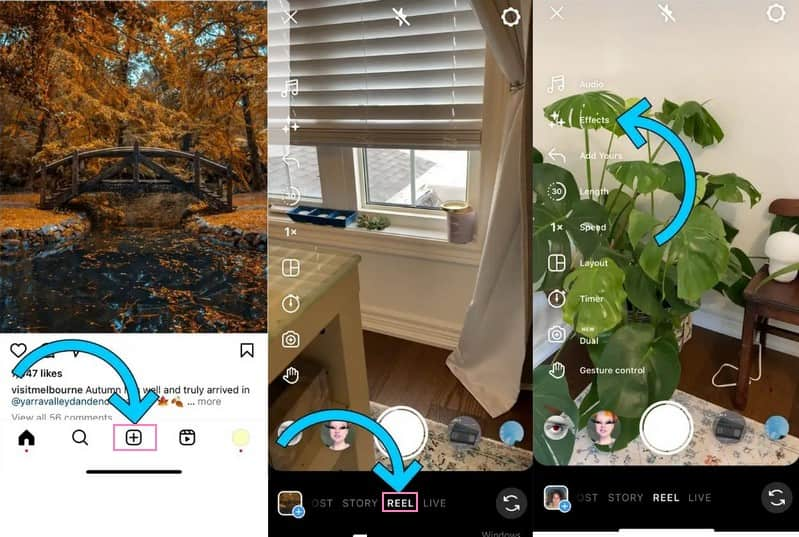
วิธีแก้ไข Instagram Reel โดยใช้ Vidmore Video Converter
การแก้ไข Instagram Reels ของคุณอาจส่งผลต่อวิธีที่ผู้ชมรับรู้และเพลิดเพลินกับเนื้อหาของคุณ การแก้ไขวงล้อของคุณสามารถเปลี่ยนให้เป็นเรื่องราวที่น่าดึงดูดซึ่งดึงดูดความสนใจและสร้างความประทับใจไม่รู้ลืม คุณมีสิ่งในใจที่สามารถใช้เพื่อแก้ไขวิดีโอของคุณหรือไม่? ถ้าไม่ เรามีบางอย่างให้คุณพิจารณา หากคุณต้องการยกระดับเนื้อหาของคุณไปอีกระดับ Vidmore Video Converter คืออาวุธลับของคุณ ด้วยคุณสมบัติที่เป็นมิตรต่อผู้ใช้ คุณสามารถสร้างวงล้อที่สร้างผลกระทบที่ยั่งยืน ขณะเดียวกันก็แสดงความคิดสร้างสรรค์ของคุณในรูปแบบใหม่ที่น่าตื่นเต้น
ด้วย Vidmore Video Converter คุณสามารถพกพา Reels ของคุณและทำสิ่งเจ๋งๆ เช่น การใช้เอฟเฟกต์ เพิ่มคำบรรยาย และเพลงประกอบ นอกจากนี้ยังมีฟังก์ชันการแก้ไขขั้นพื้นฐาน เช่น ครอบตัด ตัดแต่ง หมุน และอื่นๆ ลองนึกถึง Vidmore Video Converter เป็นเพื่อนวิดีโอของคุณ มีไว้เพื่อช่วยให้คุณทำให้ Instagram Reels ของคุณโดดเด่นและดูน่าอัศจรรย์
หากต้องการเรียนรู้วิธีแก้ไขคลิปมือถือโดยการเพิ่มคำบรรยายและเพลงลงในวิดีโอ โปรดดำเนินการตามข้อมูลที่นำเสนอ
วิธีเพิ่มคำบรรยายลงในวงล้อ Instagram:
การเพิ่มคำบรรยายลงใน Instagram Reels ของคุณนั้นชาญฉลาดสำหรับการเข้าถึง การมีส่วนร่วม การเล่าเรื่อง การเข้าถึงและการค้นพบ การเชื่อมต่อ การแปล และอื่นๆ อย่างไรก็ตาม เรียนรู้วิธีเพิ่มคำบรรยายลงใน Instagram Reels จากขั้นตอนที่ให้ไว้
ขั้นตอนที่ 1. สิ่งแรกที่คุณต้องทำคือดาวน์โหลดและติดตั้งโปรแกรม เมื่อเสร็จแล้ว ให้รันโปรแกรมเพื่อเริ่มแก้ไขเนื้อหาของคุณ
ขั้นตอนที่ 2. ไปที่ไฟล์ MV แท็บ คลิก (+) และนำเข้า Instagram Reels ที่คุณต้องการแก้ไขโดยการเพิ่มคำบรรยาย
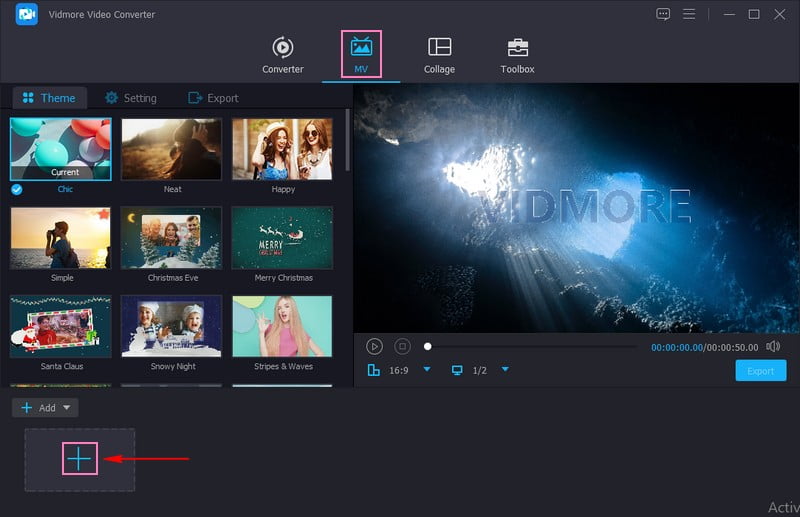
ขั้นตอนที่ 3. กดปุ่ม แก้ไข ซึ่งจะเปิดคุณสมบัติการแก้ไขของโปรแกรม เลือก ลายน้ำ จากตัวเลือกเพื่อเพิ่มคำบรรยายให้กับวงล้อของคุณ จากนั้นจึงทำเครื่องหมายไว้ข้างใน ข้อความ ตัวเลือกที่ช่วยให้คุณสามารถรวมคำบรรยายภาพได้ เมื่อป้อนคำบรรยายเสร็จแล้ว คุณสามารถลาก กล่องข้อความ ตำแหน่งที่คุณเลือกบนหน้าจอ นอกจากนี้ คุณยังสามารถแก้ไขไฟล์ แบบอักษร, สไตล์, ขนาด, สีและอีกมากมายตามความต้องการของคุณ
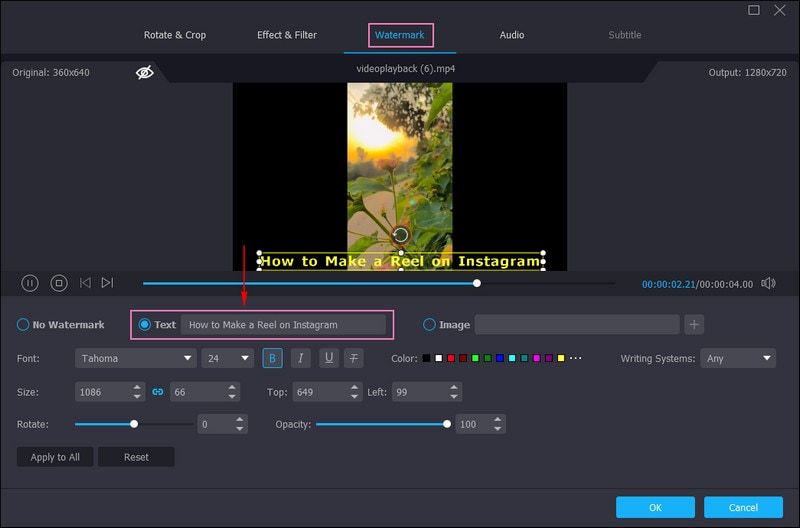
ขั้นตอนที่ 4. เมื่อพอใจแล้ว ให้กด ตกลง ปุ่มเพื่อใช้การเปลี่ยนแปลง
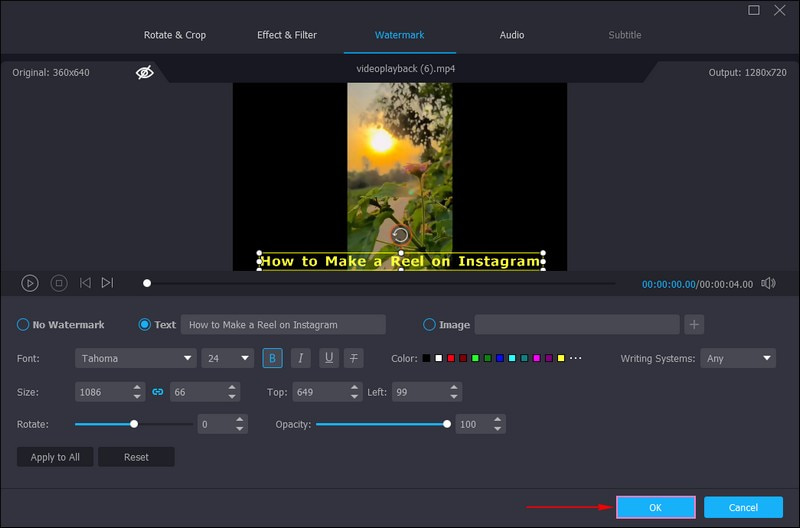
วิธีเพิ่มเพลงลงใน Instagram Reels:
การเพิ่มเพลงลงใน Instagram Reels ของคุณอาจส่งผลกระทบอย่างมากต่อวิธีที่ผู้ชมรับรู้และเพลิดเพลินกับวิดีโอของคุณ โดยทั่วไปจะกำหนดอารมณ์ เพิ่มความคิดสร้างสรรค์ การมีส่วนร่วม การจดจำ แสดงออกถึงบุคลิกภาพ สร้างบรรยากาศ และอื่นๆ อย่างไรก็ตาม เรียนรู้วิธีเพิ่มเพลงบน Instagram Reels จากขั้นตอนที่นำเสนอ
ขั้นตอนที่ 1. มุ่งหน้าไปที่ไฟล์ MV แท็บ กดปุ่ม (+) แล้วอัปโหลด Instagram Reels ที่คุณต้องการเพิ่มเพลงลงไป
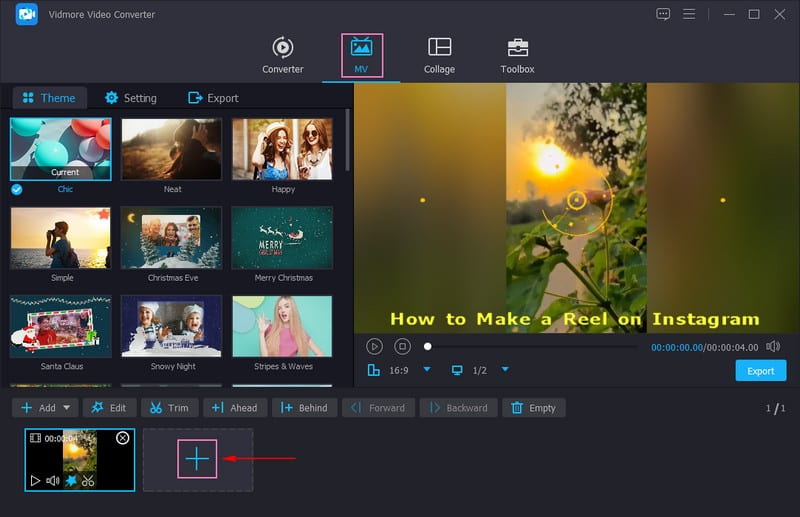
ขั้นตอนที่ 2. คลิก การตั้งค่า ตัวเลือก ให้ไปที่ แทร็กเสียงและทำเครื่องหมายถูกไว้ข้างๆ เพลงประกอบ. เมื่อเปิดใช้งานแล้ว ให้กดปุ่ม (+) เพื่อเพิ่มเพลงที่คุณต้องการใส่ลงใน Reels ของคุณ นอกจากนี้ คุณยังสามารถเพิ่มเอฟเฟ็กต์เสียงได้ เช่น การเล่นแบบวนซ้ำ, จางหายไปในและ จางหายไป, ถ้าคุณต้องการ.
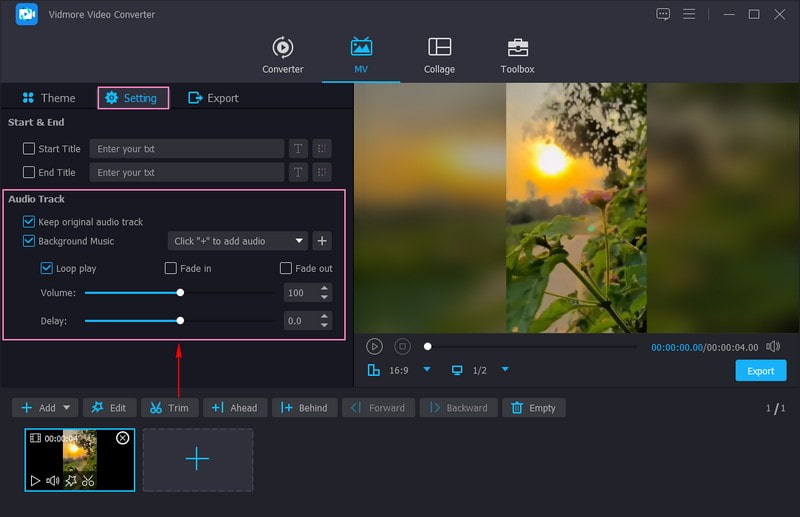
ขั้นตอนที่ 3. เมื่อพอใจแล้วให้ย้ายไปที่ ส่งออก ปุ่ม และแก้ไข การตั้งค่าวิดีโอ ตามมาตรฐานของ Instagram Reels เมื่อตั้งค่าแล้วให้กดที่ เริ่มการส่งออก ปุ่มเพื่อบันทึก Instagram Reels ที่แก้ไขแล้วของคุณบนไดรฟ์ในเครื่องของคุณ
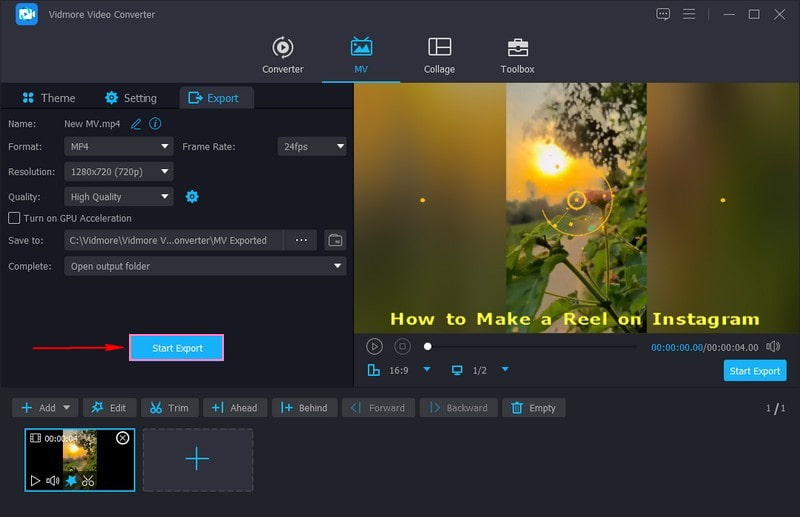
นอกเหนือจากการเพิ่มคำบรรยายและเพลงประกอบแล้ว Vidmore Video Converter ยังมีคุณสมบัติการแก้ไขอื่น ๆ ที่คุณสามารถใช้ได้ คุณสามารถครอบตัด หมุน แก้ไขเอฟเฟกต์พื้นฐาน ใช้ฟิลเตอร์ เพิ่มธีม และอื่นๆ อีกมากมาย
ส่วนที่ 2 วิธีโพสต์ Reel บน Instagram
คุณรู้สึกตื่นเต้นที่จะแบ่งปัน Reel ที่ยอดเยี่ยมของคุณกับโลกของ Instagram หรือไม่? ส่วนนี้จะสอนวิธีโพสต์ Reel บน Instagram เพื่อให้คุณได้ทำขั้นตอนสุดท้าย
ขั้นตอนที่ 1. สมมติว่าคุณได้สร้างและแก้ไข Reel ของคุณแล้ว
ขั้นตอนที่ 2. เมื่อคุณพร้อมที่จะแบ่งปันแล้วให้คลิกที่ ลูกศรขวา ปุ่ม. คุณสามารถแชร์ Reel ของคุณไปยังฟีดหลัก ฟีด Reels และแพลตฟอร์มโซเชียลมีเดียอื่น ๆ ได้หากคุณเชื่อมโยงไว้
ขั้นตอนที่ 3. คุณสามารถเพิ่มแท็กลงใน Reel ของคุณเพื่อช่วยให้ผู้อื่นค้นพบและใส่แฮชแท็กที่เกี่ยวข้องในคำบรรยายภาพของคุณ
ขั้นตอนที่ 4. สุดท้ายให้แตะ แบ่งปัน ปุ่มเพื่อแชร์ Reel ของคุณกับผู้ติดตามของคุณและคนอื่นๆ บน Instagram
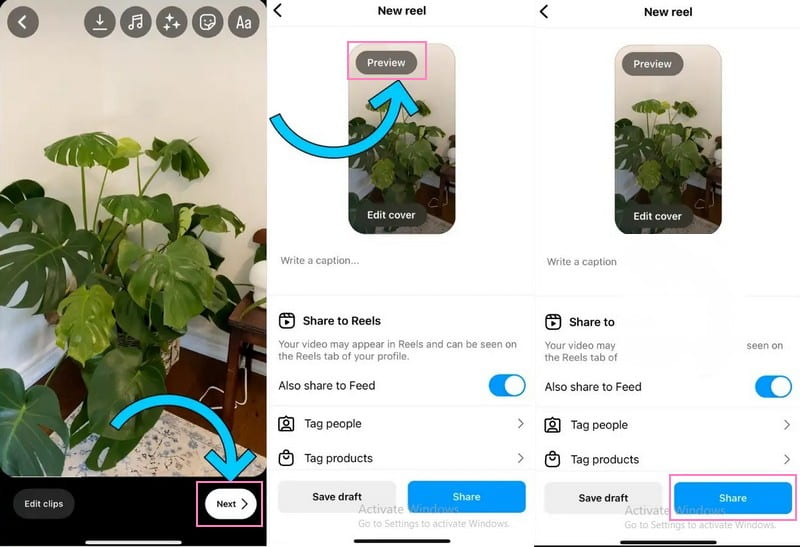
แค่นั้นแหละ! คุณโพสต์ Reel สำเร็จแล้ว วิดีโอสร้างสรรค์ของคุณอยู่บน Instagram แล้วเพื่อให้เพื่อนและผู้ติดตามของคุณได้เพลิดเพลิน ขอให้สนุกกับการแบ่งปันช่วงเวลาของคุณกับทุกคน!
ส่วนที่ 3 คำถามที่พบบ่อยเกี่ยวกับการสร้างรอกบน Instagram
รีลบน Instagram คืออะไร?
A Reel บน Instagram เป็นวิดีโอสั้นๆ ที่สร้างสรรค์ที่คุณสามารถสร้างและแชร์บนแพลตฟอร์มได้ คุณสามารถบันทึกและตัดต่อวิดีโอด้วยเอฟเฟกต์พิเศษ เพลง และอื่นๆ อีกมากมายด้วย Reels
คุณสามารถเปลี่ยนวิดีโอให้เป็นม้วนได้หรือไม่?
คุณสามารถเปลี่ยนวิดีโอให้เป็น Reel บน Instagram ได้โดยการนำเข้าวิดีโอจากแกลเลอรี่ในโทรศัพท์ของคุณ หลังจากนั้น คุณสามารถแก้ไขได้เหมือนกับที่คุณทำกับรีลปกติ คุณสามารถเพิ่มเอฟเฟกต์ เพลง ข้อความ สติ๊กเกอร์ และอื่นๆ อีกมากมายเพื่อทำให้สร้างสรรค์และน่าดึงดูด
รีลสามารถอยู่บน Instagram ได้นานแค่ไหน?
Reel บน Instagram สามารถมีความยาวได้สูงสุด 60 วินาที คุณมีเวลาหนึ่งนาทีในการสร้างและแบ่งปันเนื้อหาวิดีโอสร้างสรรค์ของคุณโดยใช้คุณสมบัติม้วน
ฉันสามารถดูว่ามีคนดู Reel ของฉันกี่คน?
คุณสามารถดูจำนวนการดูและการมีส่วนร่วม เช่น การถูกใจ ความคิดเห็น และการแชร์ที่ Reel ของคุณได้รับ
ฉันสามารถลบ Reel หลังจากโพสต์ได้หรือไม่?
โชคดีที่คุณสามารถลบ Reel ออกจากโปรไฟล์ของคุณได้ หากคุณเปลี่ยนใจหรือต้องการลบออก
สรุป
โพสต์นี้สอนคุณ วิธีสร้าง Reel บน Instagramช่วยให้คุณสามารถแบ่งปันเรื่องราวของคุณและเชื่อมต่อกับผู้ชมของคุณ เพิ่มคำบรรยาย แท็ก และแฮชแท็กเพื่อทำให้ Reels ของคุณถูกค้นพบและมีส่วนร่วมมากขึ้น คุณสามารถใช้ Vidmore Video Converter เพื่อแก้ไขเนื้อหาของคุณโดยการเพิ่มคำบรรยายและเพลง เตรียมพร้อมที่จะดูการถูกใจ ความคิดเห็น และการแชร์เหล่านั้นในขณะที่คุณแชร์วงล้อของคุณ!


